サーバーには様々な種類がありますが、WordPressを導入する上でオススメなのが『エックスサーバー』です。
- 国内シェアNO.1の大手レンタルサーバーで、安心感がある
- WordPressのインストールが簡単!
- 料金・機能面でも他社に劣る部分がほとんどない
他にもオススメな理由はいくつかありますが、この3点を理解して押さえれば大丈夫です!
具体的な手順
①エックスサーバーへアクセス
まずは、こちらのリンクからエックスサーバーへアクセスします。
ボタンからアクセスすると『エックスサーバー』のトップページへアクセスすることができます。
その後、画面中央にある「お申し込みはこちら」をクリックしてください。
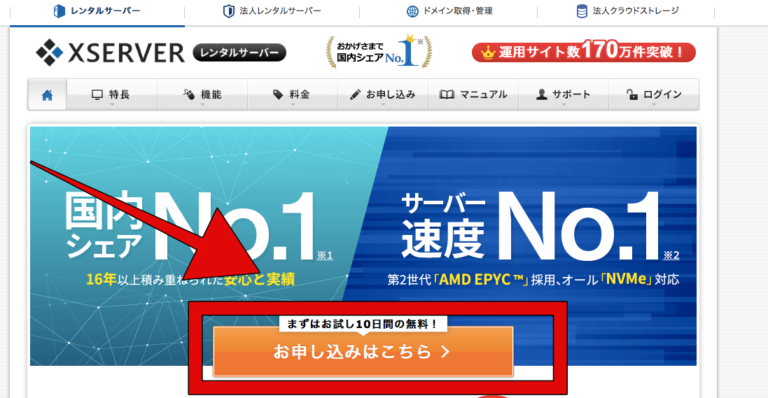
次の「お申込みフォーム」へ移った後、「新規お申し込み」をクリック。
すると、契約に必要な情報を入力していく画面になります。
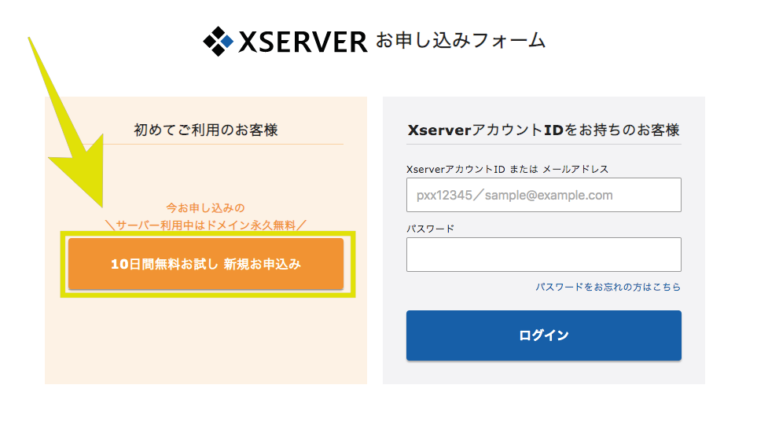
②契約情報の入力
続いて契約情報を入力して、登録へ進みます。
・サーバーIDは名称変更する必要無し!
・プランは『X10プラン』でOK!
・WordPressクイックスタートは「利用する」にチェック。
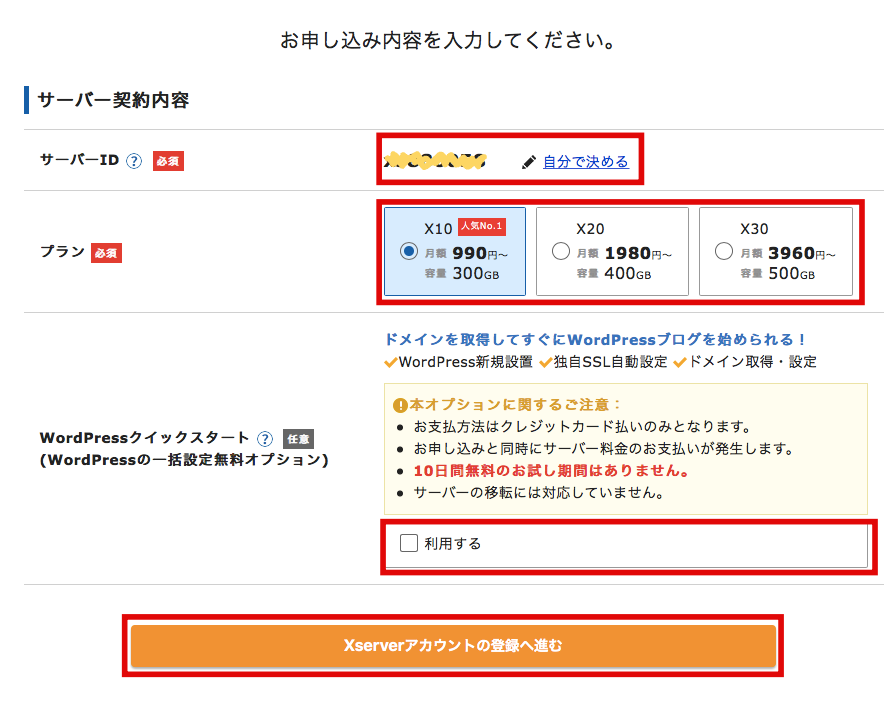
続いてサーバー契約期間です。
こちらはご自身の計画に合った期間を選択してください。オススメは12ヶ月です。
3年は絶対にやるんだ!という方は長めの契約期間で全く問題ないです。
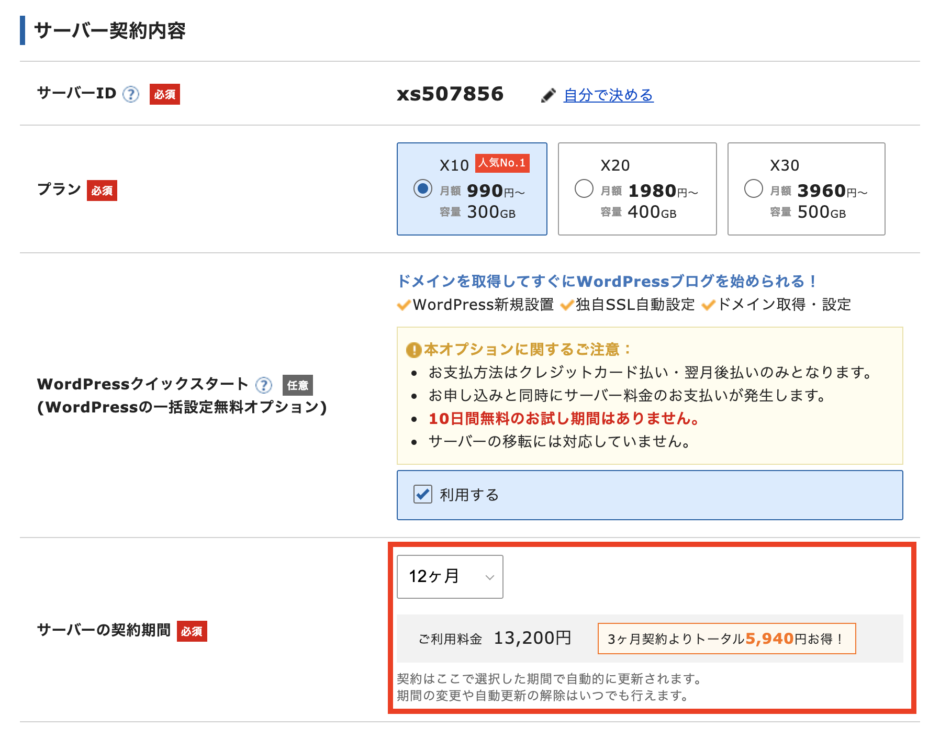
ドメインの設定
続いてドメインの設定です。いわゆるURLです。
基本的に好きな文字を設定すればOKで、末尾は「.com」「.net」「.info」あたりが無難です!
一度決めると変更できないので、慎重に考えて決めましょう。
株式会社のホームページであれば、「.co.jp」を選択してください。
「.co.jp」は日本の株式会社のみが取得できるドメインで、社会的信用度が高いものとなっています。
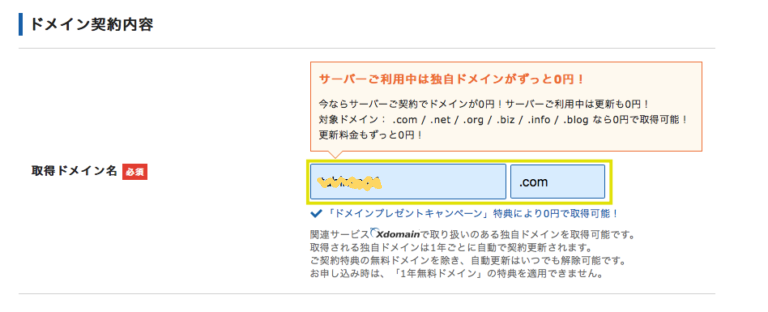
WordPress情報の入力
WordPressに必要な情報を登録します。
・ブログ名は名称変更可能なので仮決めで問題無し!
・ユーザー名、パスワードは、半角英数字で入力
・メールアドレスに自分のメアドを入力
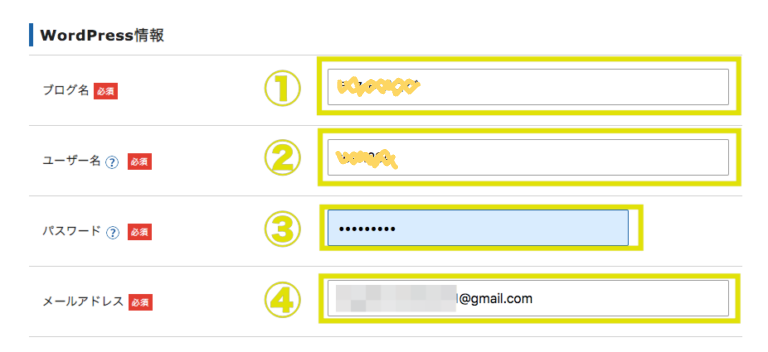
続いて必要事項の入力です。
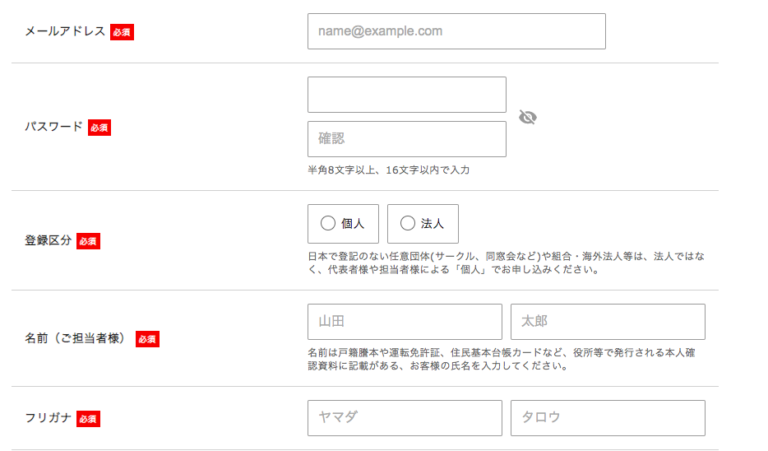
次はクレジットカード情報の入力です。
クレジットカードが無い場合は末尾の「翌月後払い(コンビニ/銀行)」をクリックします。
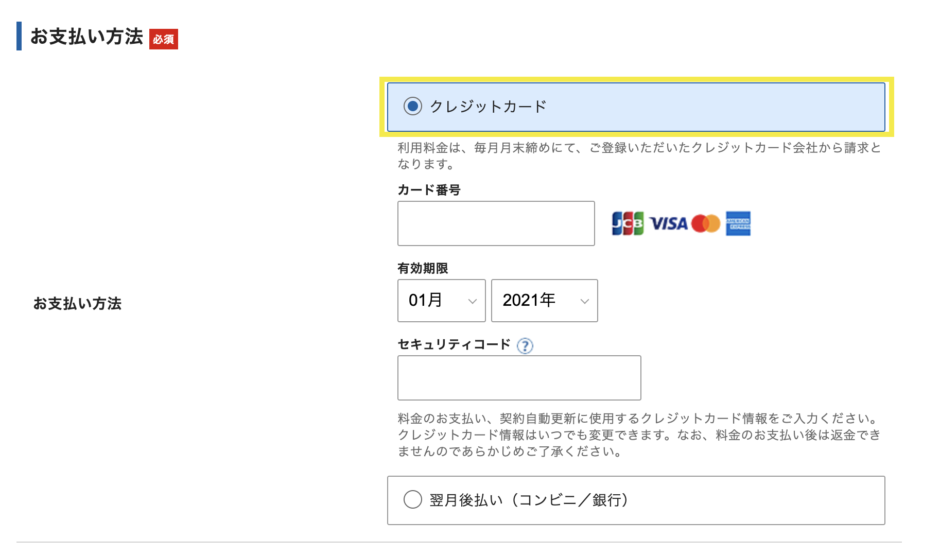
そして最後に「利用規約」と「個人情報に関する公表事項」を確認して、問題なければ画面下のチェックボックスにチェックをつけて、「お申し込み内容の確認へ進む」をクリックします。
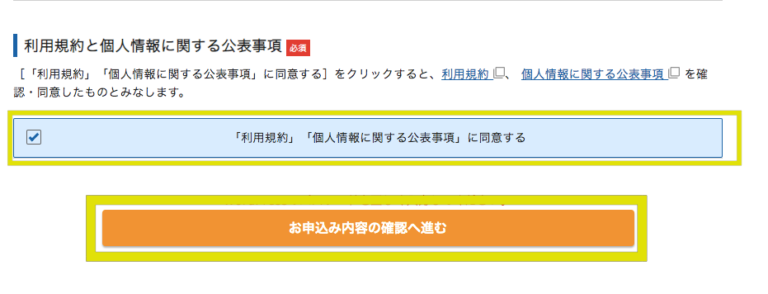
登録したメールアドレス宛に送付された「確認コード」を入力します。
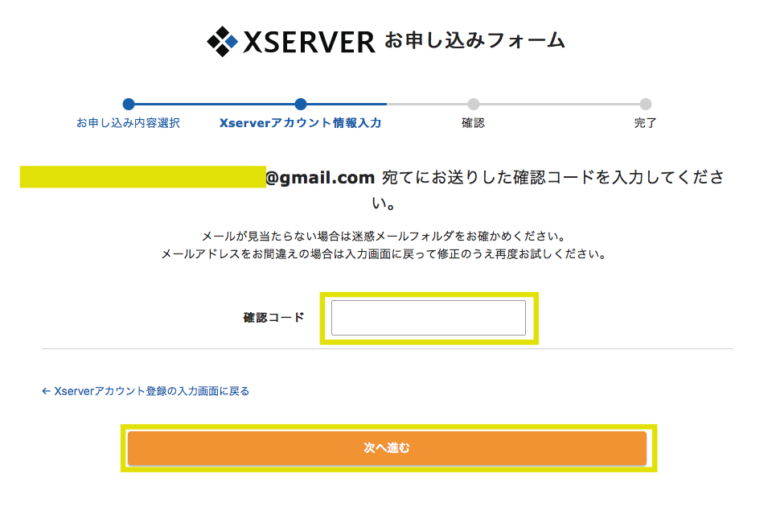
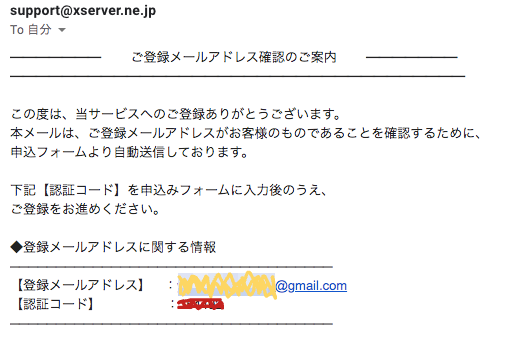
登録内容の最終確認画面です。
問題がなければそのまま『SMS・電話認証へ進む』ボタンを押しましょう!
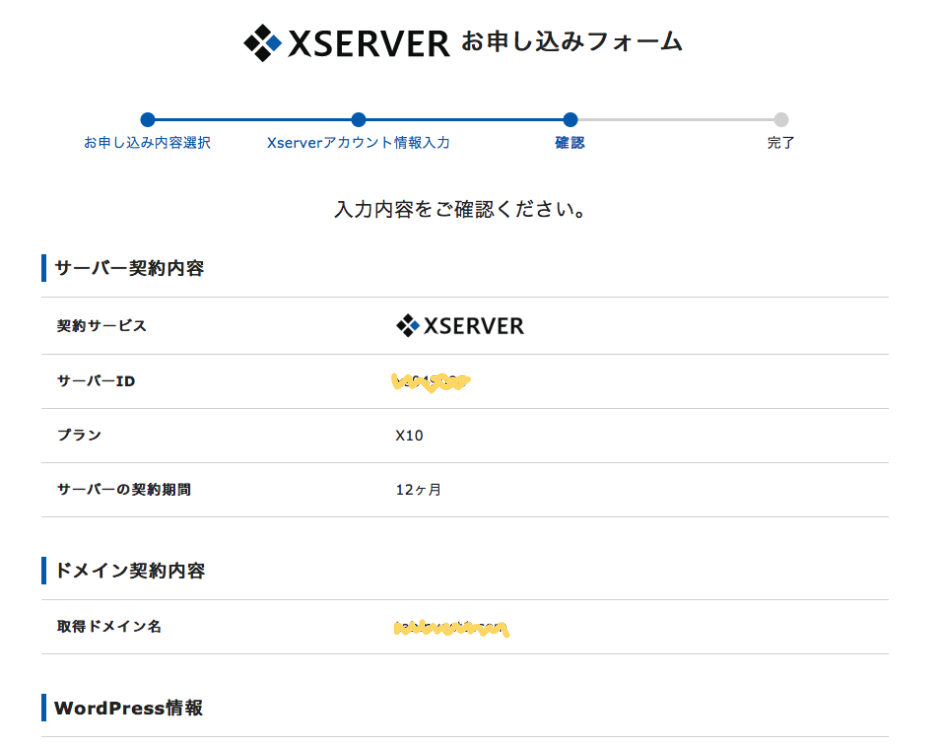
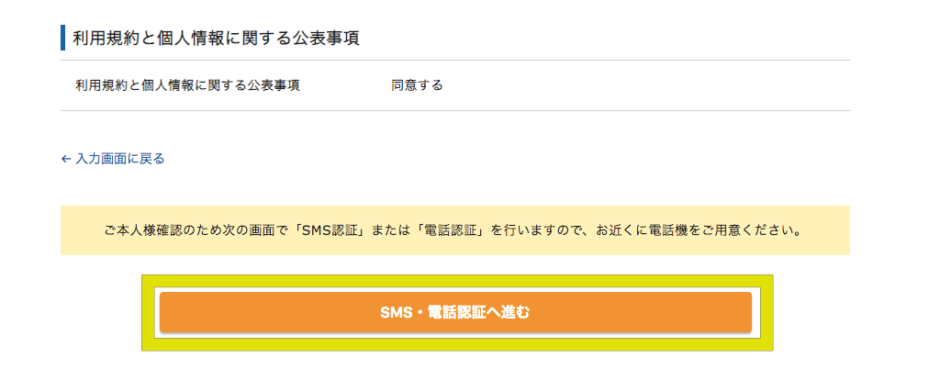
SMS・電話認証
SMS・電話認証を行います。
電話番号等を入力した後、「認証コードを取得する」ボタンを押します。
- 居住国(日本)を選択して、右側に電話番号を入力しましょう!
- 認証コードを受信する方法を選択しましょう!
- 『認証コードを取得する』をクリックします!

認証コードを入力する画面になるので、メール(SMS)または、電話で教えられた5桁のコードを入力します。「認証して申込みを完了する」ボタンを押せばサーバー契約の完了となります。
コードが届かない場合は、申込みボタン下にある再取得を押してください。
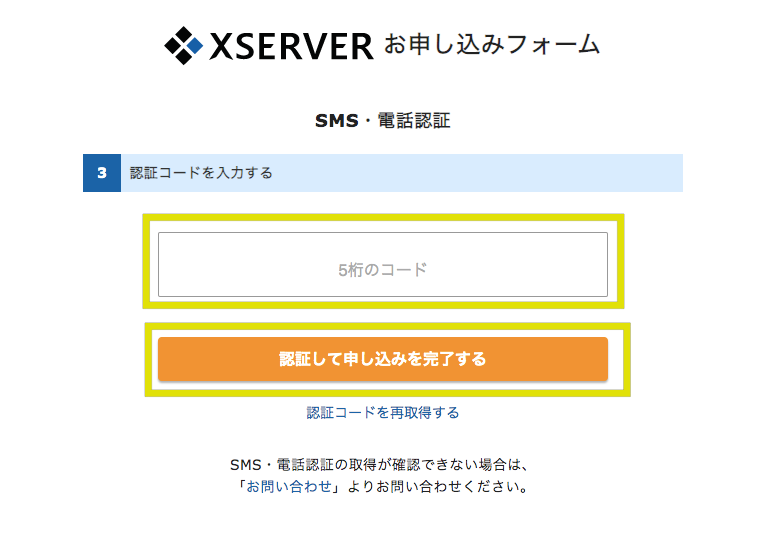
最後にこちらのような画面が表示されれば登録完了となります。
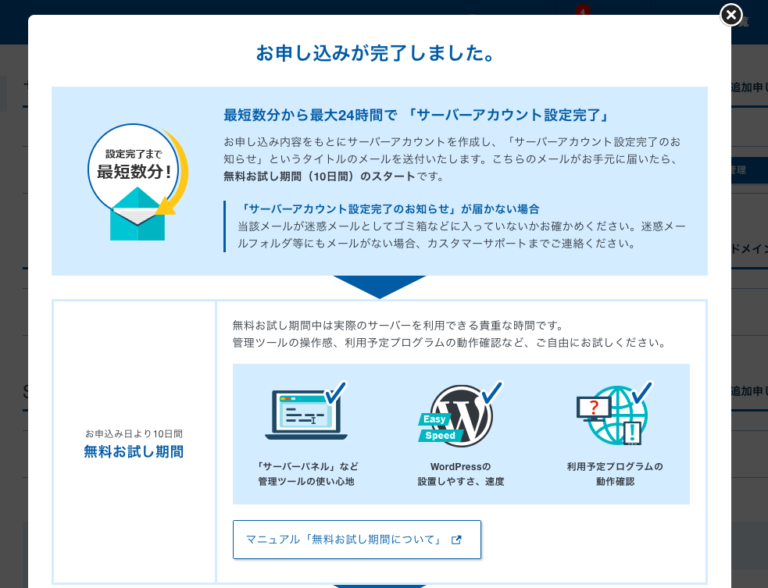

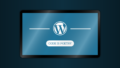
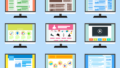
コメント